Направете PowerPoint презентации рок със SmartArt
Търсите начин да направите своя PowerPointпрезентации още по-малко скучни по време на срещи? Използването на функцията SmartArt може да ги направи по-визуално интересни. Има няколко различни метода за създаване на вашата графика. Ще разгледаме всеки един от тях поотделно.
Каква е тази функция?
Графика на SmartArt е визуално представяне навашата информация, която можете бързо и лесно да създадете, избирайки измежду много различни оформления, за да комуникирате ефективно вашето послание или идеи. Предлага се в Microsoft Office 2007 или по-новите му версии.
От нулата с помощта на раздела Вмъкване
На всеки слайд за презентация щракнете Вмъкване> SmartArt за да се покаже прозорецът Графика.

По подразбиране прозорецът ще ви покаже всички налични графики, от които можете да избирате.
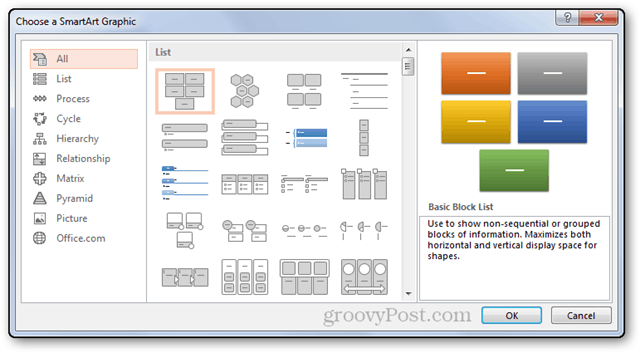
За тази стъпка ще изпробвам Подробен процес графичен.
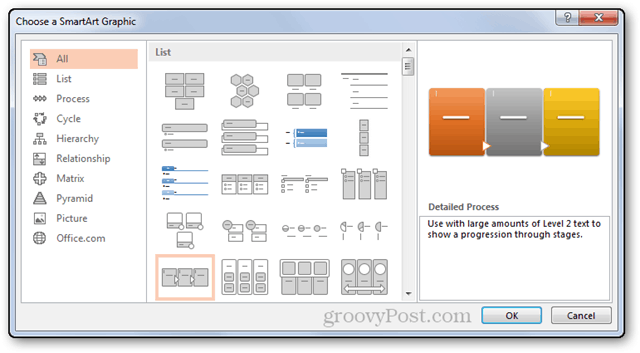
След натискане Добре, ще бъде поставено вашето графично изкуство. Малък прозорец отстрани ще ви позволи да въведете желания текст.
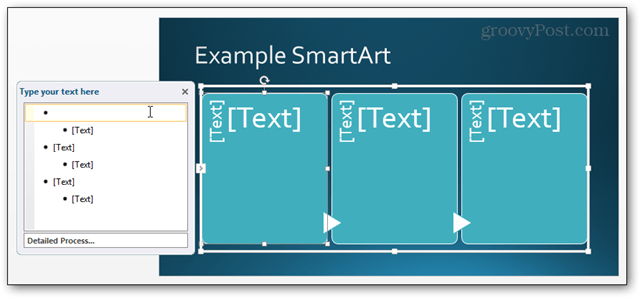
Ето един бърз пример, който направих за целите на този урок.
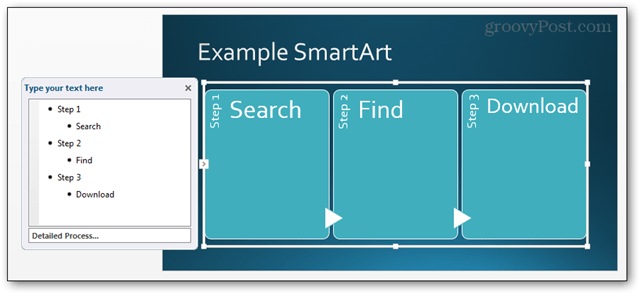
От списък с куршуми
Ако имате предварително направен списък с куршуми, който бихте искали да конвертирате, PowerPoint прави всичко това много лесно. Ето списъка, който ще използвам
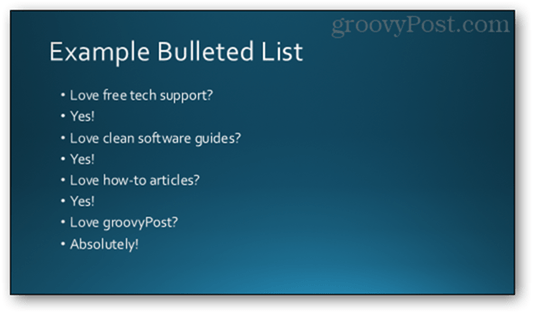
Започнете, като щракнете вътре в списъка, за да го изберете.
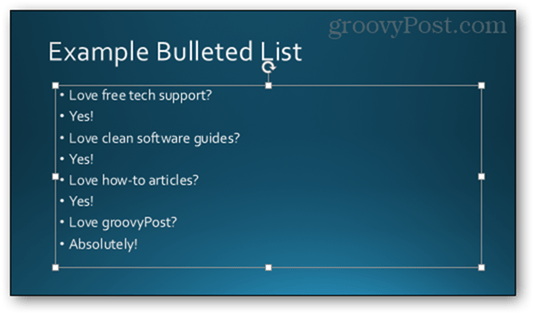
Това ще ви доведе до формат раздел, от тук изберете Преобразуване в SmartArt.
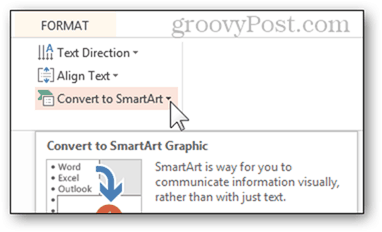
Задържане на курсора над представените опции ще ви покаже на живо предварителен преглед на това как ще изглежда.
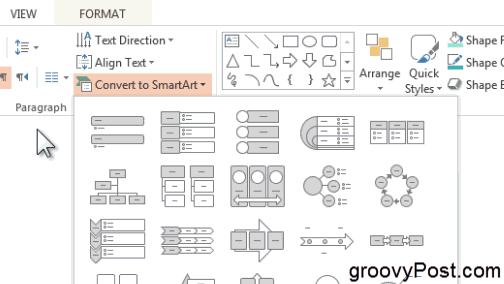
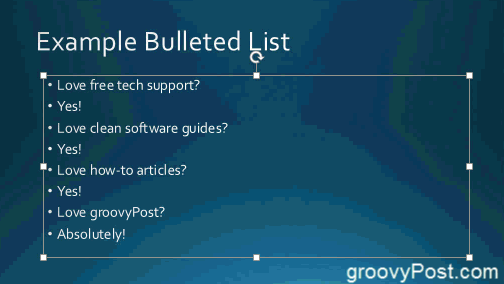
Можете също да кликнете върху Още графика на SmartArt опция в долната част на менюто.
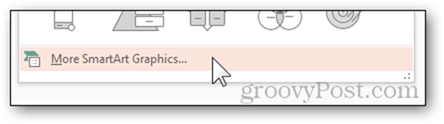
Това ще отвори прозореца с всички налични опции.
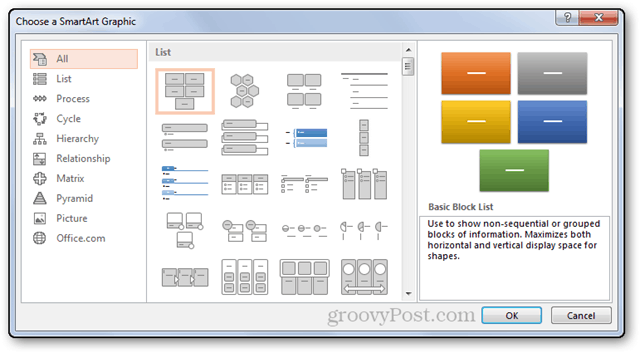
От нулата с помощта на бързите бутони на текстово поле
На всеки нов слайд, използвайки оформление, което включва текстово поле, можете да щракнете върху Поставете графика на SmartArt бутон.
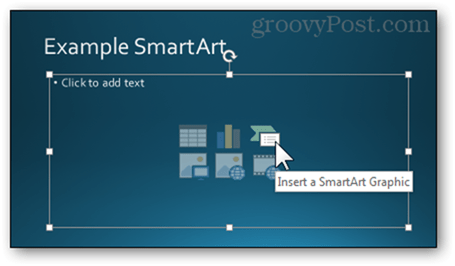
Това отново ще ви отведе до прозореца, с който вече сте запознати. От тук знаете какво да правите.
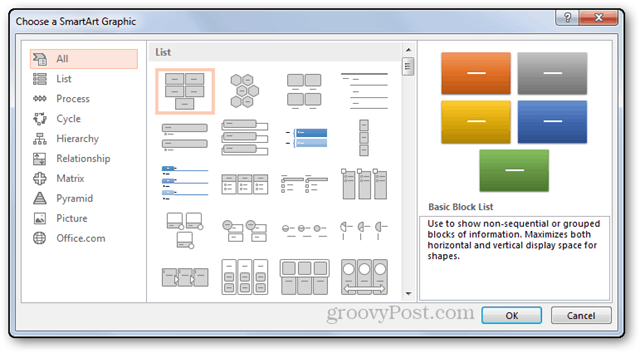
Редактиране на вашия SmartArt
Когато графиката все още е избрана, щракнете върху Дизайн раздел.
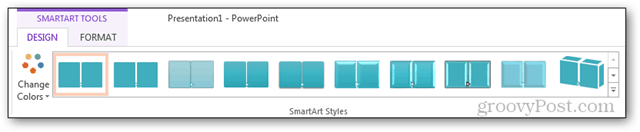
Тогава можете да промените стила.

Цветът.
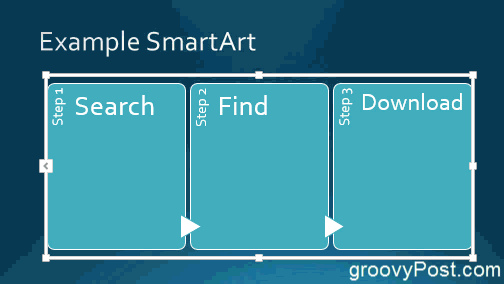
Дори оформлението:
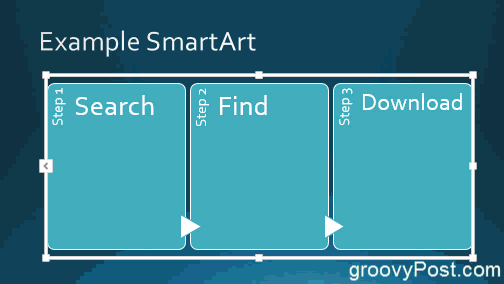
заключение
Използването на тази функция е чудесен начин за освежаваневашата презентация и да представяте данни по чист и организиран начин. Ако играете с него достатъчно, ще откриете, че може да бъде истински спасител за трудни презентации. Ето някои примерни графики на SmartArt, с които наистина съм доволен:
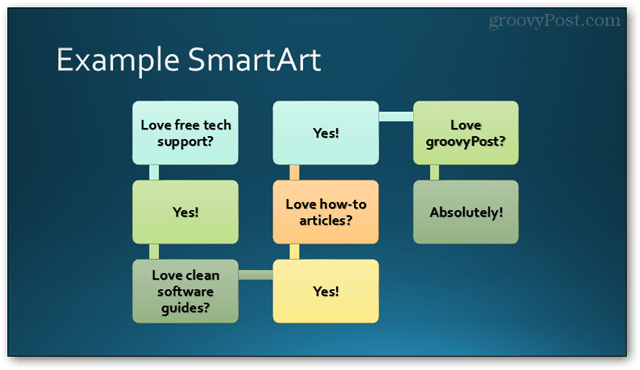
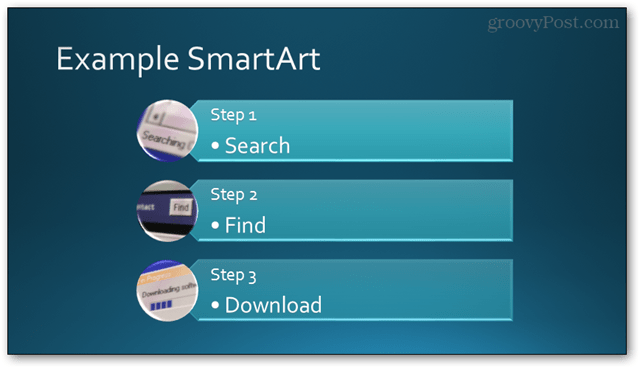










Оставете коментар